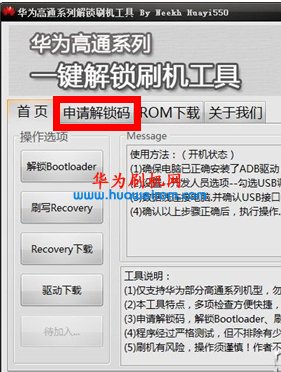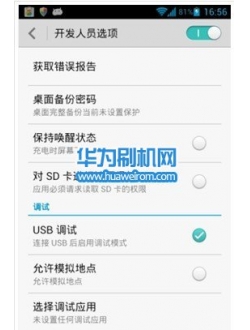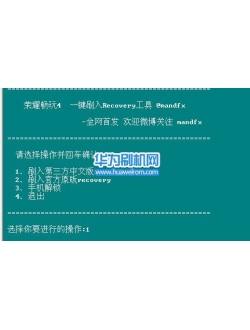华为g716的官方固件最近也更新了,说明华为公司对用户体验这块还是比较重视的,华为刷机网在和大家分享了华为g716的最新官方固件后,再来和大家分享一下华为g716的强制升级刷机教程。这次的教程是直接在手机上操作,也就是进入官方recovery刷官方固件的过程。想知道如何刷机升级的请看下面的具体步骤吧:
一:华为g716刷机前准备工作:
1,在手机升级刷机之前,请备份您的用户数据。推荐使用华为手机助手>>>>>>备分!
2,请保证SD卡有足够内存空间保持2G或者以上以备拷贝升级包,保证SD卡文件格式为FAT32并格式化。
3,下载好华为g716官方刷机包,点击下载华为g716官方刷机包>>>>>>>
二:华为g716刷机教程开始:
1:将上面下载好的华为g716刷机包解压,右键点击HL1G716M02V100R001C01B175.rar选择解压到当前目录,解压完成后会出现一个dload目录。
2:确认一下dload目录中存在update.app文件,然后将dload目录下update.app拷贝到SD卡根目录新建dload文件夹下。 如下图所示:
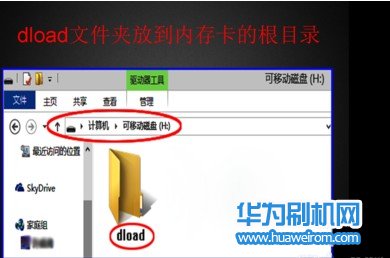
3:手机在关机状态下,插入SD卡,同时按下音量上键+音量下键+开关机键,手机自动进入升级模式,然后开始升级,如下图所示;
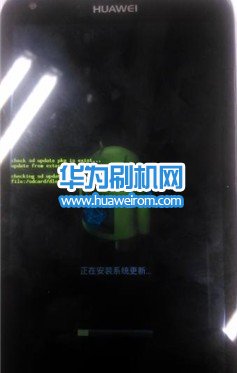
4:升级过程有进度条显示,待进度条走完后,手机不能拔电池,还需要进行1215的升级,升级完成后屏幕中央会出现OK字样,之后必须等待手机自动重启才表示完成升级。如果在OK字样出现后30s仍手机未重启,可以拔掉电池,再重新开机。
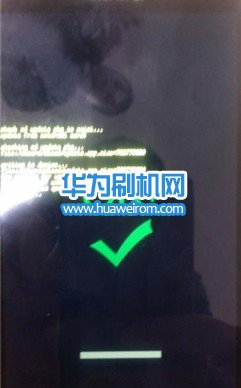
5:升级完后如果要格式化内置存储空间,手动执行一次恢复出厂设置,并勾选格式化内部存储空间。
6,确认版本是否升级成功:进入“设置”-“关于手机”-“版本号”中查询当前版本号为升级的最新固件版本后,代表华为g716升级刷机成功。
来源网址为:https://www.huaweirom.com/guide/2203.html